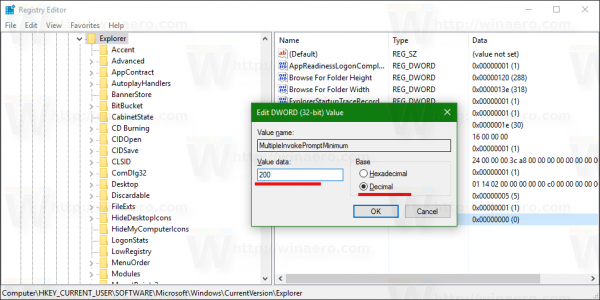Hvis du har valgt mere end 15 filer i File Explorer i Windows 10, kan du blive overrasket over, at kommandoer som Open, Print og Edit forsvinder fra genvejsmenuen. I denne artikel vil vi se, hvordan du tillader alle kontekstmenueregistreringsverb for mere end 15 valgte filer.
Annoncering
Dette problem er ikke nyt for Windows 10. Det påvirker også Windows 7, Windows 8 / 8.1 og Windows Vista. I File Explorer er der en begrænsning tilføjet af Microsoft med vilje. Når du vælger mere end 15 filer, deaktiverer File Explorer visse kontekstmenukommandoer. Dette er for at undgå at udføre kontekstmenu-registreringsdatabasehandlinger på et stort antal filer på én gang, hvilket kan få computeren til at stoppe med at reagere.
Kommandoer Rediger og Udskriv er synlige for 10 valgte filer:
hvordan man deltager i en lanverden i minecraft
Så snart den 16. fil er valgt, forsvinder de:
kan du gendanne slettede tekster på iPhone
Hvis du har brug for at få kontekstmenuposter, der fungerer i mere end 15 filer, er der et simpelt registerjustering for at fjerne blokeringen af dem. Her er hvordan det kan gøres.
Aktivér kontekstmenukommandoer for mere end 15 filer i Windows 10
- Åben Registreringseditor .
- Gå til følgende registreringsnøgle:
HKEY_CURRENT_USER Software Microsoft Windows CurrentVersion Explorer
Tip: se Sådan springer du til den ønskede registreringsdatabasenøgle med et enkelt klik .
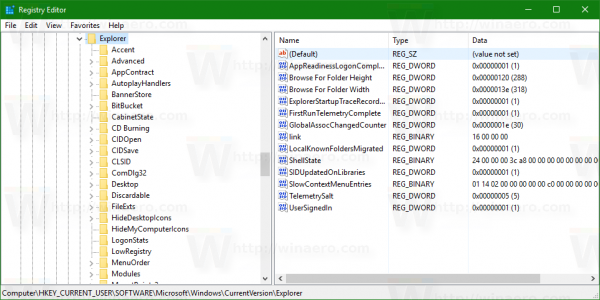
- Opret en 32-bit DWORD-værdi med navnet MultipleInvokePromptMinimum .
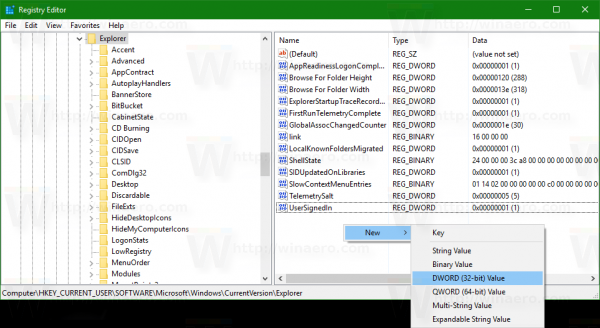
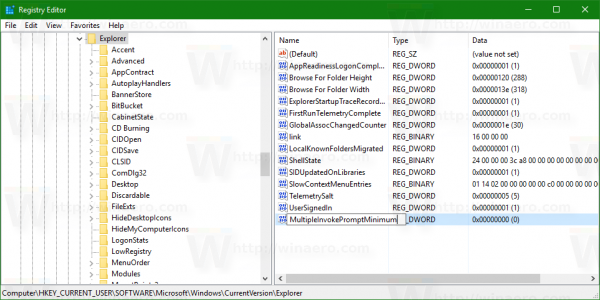 Selvom du kører 64-bit Windows , skal du stadig oprette en 32-bit DWORD-værdi.
Selvom du kører 64-bit Windows , skal du stadig oprette en 32-bit DWORD-værdi.
Indstil dets værdidata i decimaler til antallet af elementer i Explorer, som du vil have kommandoer som Åbn, Rediger eller Udskriv synlige for. I eksemplet nedenfor indstiller jeg DWORD-værdidataene til 200 i decimaler, så kontekstmenukommandoer forbliver tilgængelige i op til 200 valgte filer.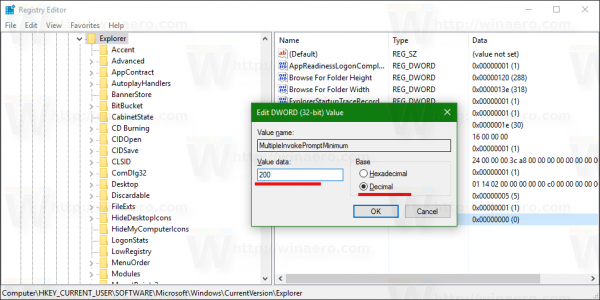
- Genstart Explorer eller Log ud og log ind igen på din Windows-konto.
Nu kan du vælge 16 filer igen og se, at de manglende kontekstmenupunkter er synlige nu.
 Selv hvis du har ophævet denne begrænsning, råder vi dig til ikke at vælge et stort antal filer og foretage batchhandlinger på dem ved hjælp af Explorer.
Selv hvis du har ophævet denne begrænsning, råder vi dig til ikke at vælge et stort antal filer og foretage batchhandlinger på dem ved hjælp af Explorer.
vindue 10 teknisk forhåndsvisning iso
Brug Winaero Tweaker for at spare tid. Det har den relevante mulighed under kontekstmenukategorien: Du kan få appen her: Download Winaero Tweaker .
Du kan få appen her: Download Winaero Tweaker .
Det er det.

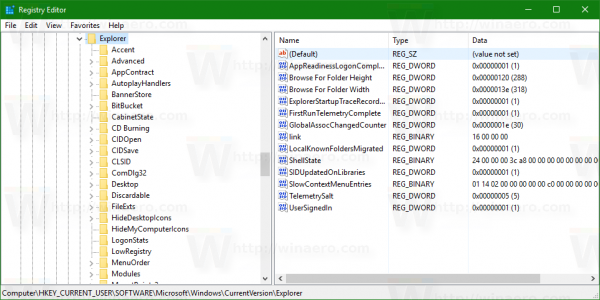
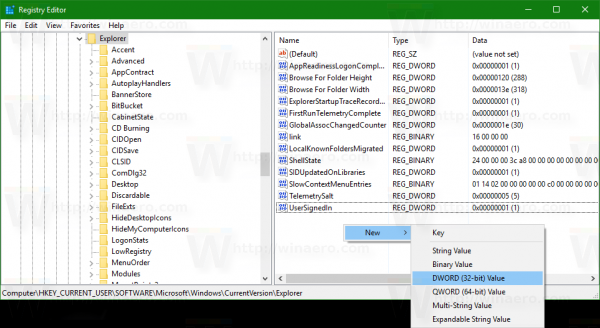
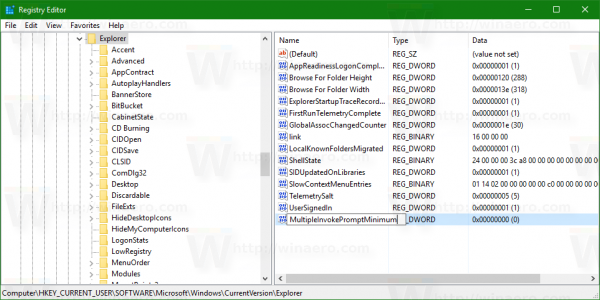 Selvom du kører 64-bit Windows , skal du stadig oprette en 32-bit DWORD-værdi.
Selvom du kører 64-bit Windows , skal du stadig oprette en 32-bit DWORD-værdi.